Jak naprawić błąd ERR_SSL_PROTOCOL_ERROR (w WordPress)
Opublikowany: 2023-10-11Próbując uzyskać dostęp do Twojej witryny, odwiedzający mogą napotkać problem SSL, taki jak „ERR_SSL_PROTOCOL_ERROR”. Uniemożliwia im to przeglądanie Twoich treści, co może mieć negatywny wpływ na Twoje konwersje i rankingi.
Na szczęście ten błąd można dość łatwo naprawić. Zwykle oznacza to problem z certyfikatem SSL, co oznacza, że może być konieczne jego odnowienie lub ponowna instalacja. Gdy to zrobisz, Twoja witryna powinna zacząć działać ponownie w mgnieniu oka.
W tym poście przyjrzymy się bliżej problemowi ERR_SSL_PROTOCOL_ERROR i omówimy jego główne przyczyny. Pokażemy Ci również, jak to naprawić. Zacznijmy!
Co to jest ERR_SSL_PROTOCOL_ERROR?
Tworząc witrynę internetową, musisz zainstalować certyfikat Secure Sockets Layer (SSL). Dzięki temu witryna może działać w oparciu o bezpieczny protokół znany jako HTTPS.
Certyfikat SSL zapewnia bezpieczny transfer danych pomiędzy przeglądarką użytkownika a serwerem, na którym hostowana jest strona internetowa. W rzeczywistości, jeśli witryna nie ma tego certyfikatu, przeglądarka prawdopodobnie wyświetli ostrzeżenie lub zwróci komunikat o błędzie SSL, taki jak ERR_SSL_PROTOCOL_ERROR.
Nawet jeśli witryna ma certyfikat SSL, nadal możesz napotkać ten błąd. Może to być spowodowane przestarzałą pamięcią podręczną lub wadliwym rozszerzeniem w przeglądarce użytkownika. Alternatywnie zapora sieciowa lub program antywirusowy na urządzeniu użytkownika może blokować połączenie.
W niektórych przypadkach przyczyną problemu ERR_SSL_PROTOCOL_ERROR jest problem na stronie internetowej, a nie na urządzeniu użytkownika. Na przykład certyfikat SSL mógł nie zostać poprawnie zainstalowany lub skonfigurowany.
Czasami certyfikat jest poprawnie skonfigurowany, ale witryna nadal działa w oparciu o protokół HTTP (niezabezpieczona wersja HTTPS). Jeśli Twoja witryna korzysta z protokołu HTTP zamiast HTTPS, wyszukiwarki takie jak Google uznają ją za niebezpieczną, co może prowadzić do spadku rankingów.
Dobra wiadomość jest taka, że problemy te powinny być łatwe do rozwiązania.
Jak naprawić błąd ERR_SSL_PROTOCOL_ERROR w WordPress (w 3 krokach)
Przyjrzyjmy się teraz skutecznym sposobom rozwiązania problemu ERR_SSL_PROTOCOL_ERROR, zaczynając od najłatwiejszej poprawki.
- Krok 1: Wyczyść pamięć podręczną
- Krok 2: Sprawdź swój certyfikat SSL
- Krok 3: Wymuś HTTPS na swojej stronie internetowej
Krok 1: Wyczyść pamięć podręczną
Jak wspomniano wcześniej, ten błąd może być spowodowany problemem z przeglądarką lub urządzeniem użytkownika. Jeśli podczas próby uzyskania dostępu do witryny pojawia się komunikat ERR_SSL_PROTOCOL_ERROR, pierwszą rzeczą, którą chcesz zrobić, jest wyczyszczenie pamięci podręcznej przeglądarki.
Dzieje się tak, ponieważ przeglądarka może przechowywać stare dane dotyczące certyfikatu SSL. Dlatego nie może uwierzytelnić bezpiecznego połączenia.
Aby wyczyścić przeglądarkę w przeglądarce Chrome, kliknij trzy kropki w prawym górnym rogu przeglądarki i wybierz Więcej narzędzi → Wyczyść dane przeglądania . Otworzy się okno:
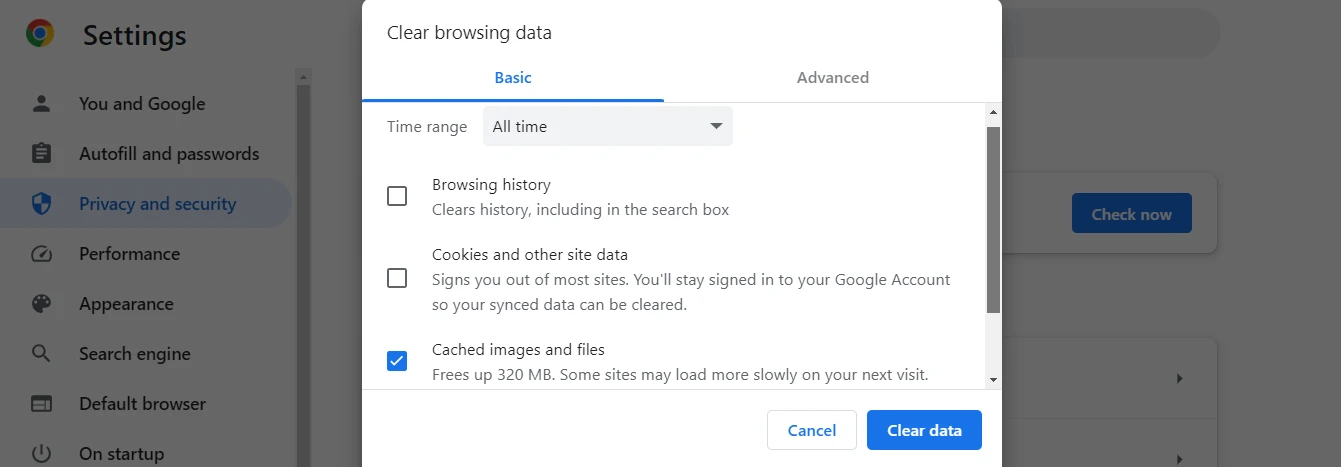
Tutaj możesz wybrać preferowany zakres czasu (zalecamy Cały czas ) i dane z pamięci podręcznej, które chcesz usunąć. W takim przypadku wystarczy zaznaczyć pole Obrazy i pliki w pamięci podręcznej .
Kiedy już będziesz gotowy, kliknij Wyczyść dane i spróbuj ponownie odwiedzić swoją witrynę. Jeśli nadal otrzymujesz komunikat ERR_SSL_PROTOCOL_ERROR, problem może leżeć po stronie serwera, a nie Twojego urządzenia. Jednak dla pewności wyłącz wszelkie rozszerzenia przeglądarki i zapory ogniowe i spróbuj ponownie.
Krok 2: Sprawdź swój certyfikat SSL️
Jeśli po Twojej stronie nie ma żadnych problemów lub masz pewność, że każdemu odwiedzającemu Twoją witrynę wyświetla się komunikat ERR_SSL_PROTOCOL_ERROR, może to oznaczać problem z Twoim certyfikatem SSL.
Aby to potwierdzić, możesz uruchomić test serwera SSL. Wystarczy wpisać swój adres URL, a narzędzie sprawdzi stan certyfikatu SSL Twojej witryny:
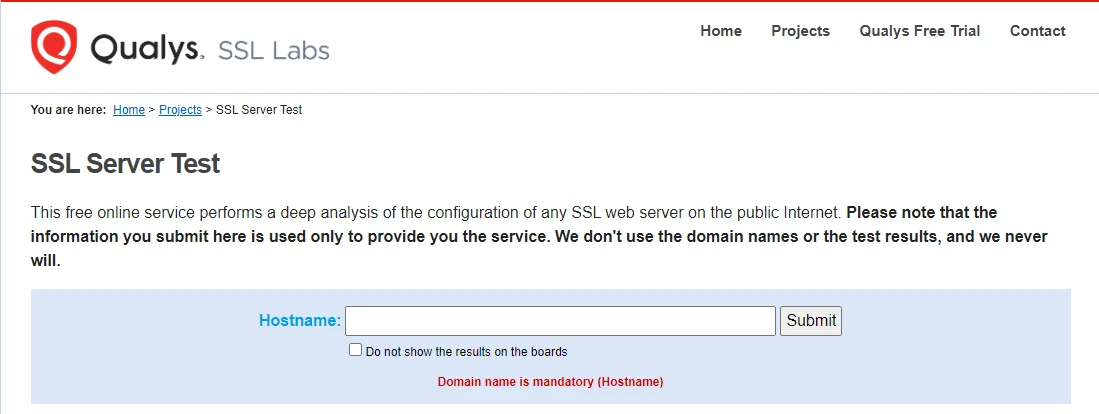
Zazwyczaj Twój dostawca usług hostingowych zainstaluje dla Ciebie certyfikat SSL. Możesz jednak sprawdzić, czy zostało to zrobione podczas tworzenia witryny internetowej. Powinieneś być w stanie znaleźć te informacje na swoim koncie hostingowym.
Jeśli zarówno narzędzie do testowania serwera SSL, jak i Twoje konto hostingowe wykażą, że protokół SSL jest aktywny w Twojej witrynie, możesz skontaktować się z usługodawcą hostingowym w celu uzyskania pomocy. Być może wystąpił problem z konfiguracją na serwerze.
W takim przypadku może być konieczne poproszenie dostawcy usług hostingowych o ponowną instalację certyfikatu. Jeśli ważność certyfikatu wygasła, konieczne będzie jego odnowienie.
Krok 3: Wymuś HTTPS na swojej stronie internetowej
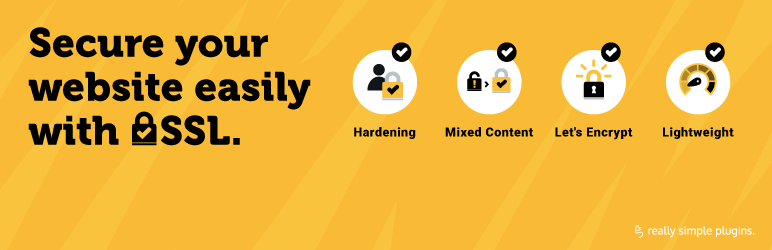 Naprawdę prosty protokół SSL
Naprawdę prosty protokół SSLAktualna wersja: 7.1.3
Ostatnia aktualizacja: 10 października 2023 r
naprawdę-prosty-ssl.7.1.3.zip
Nawet jeśli Twoja witryna ma ważny i prawidłowo skonfigurowany certyfikat SSL, może być konieczne wymuszenie korzystania z protokołu HTTPS.
Aby to zrobić, możesz użyć narzędzia takiego jak Naprawdę prosty SSL. Przejdź do Wtyczki → Dodaj nową i użyj paska wyszukiwania, aby wyszukać wtyczkę. Następnie kliknij Zainstaluj teraz , a następnie Aktywuj .

Teraz przejdź do Ustawienia > SSL i kliknij przycisk Aktywuj SSL :
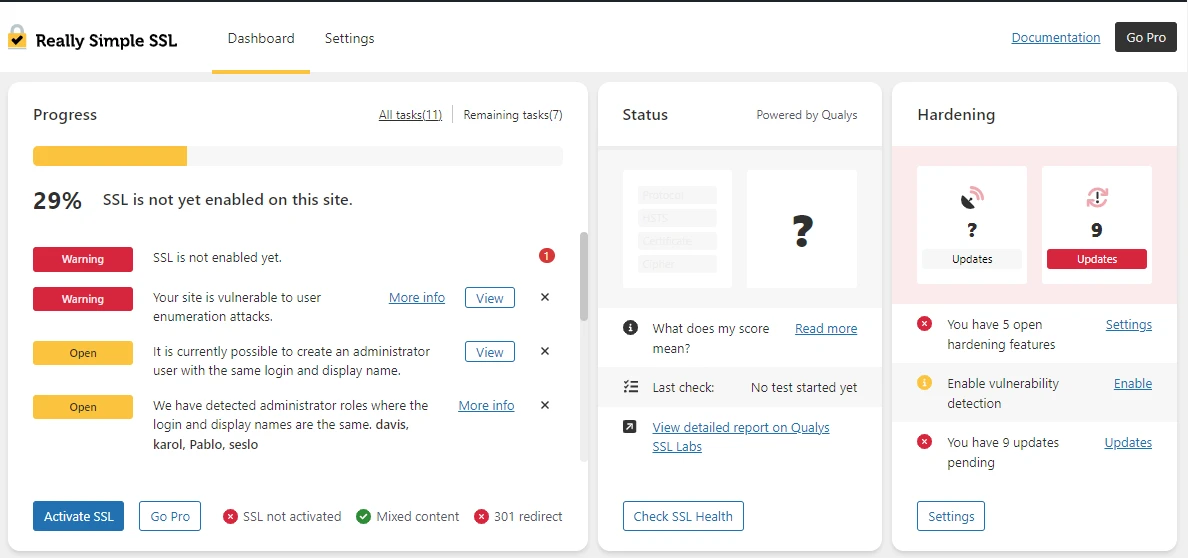
Spowoduje to automatyczne wymuszenie protokołu HTTPS w Twojej witrynie. Jeśli spróbujesz odwiedzić swoją witrynę, komunikat ERR_SSL_PROTOCOL_ERROR nie powinien już być wyświetlany.
Ponadto obok adresu URL w pasku wyszukiwania powinna znajdować się kłódka. Potwierdza to, że w Twojej witrynie włączony jest protokół HTTPS i że przeglądarka może uwierzytelnić bezpieczne połączenie.
Dzięki tej wtyczce cały ruch do wersji HTTP Twojej witryny będzie kierowany do wersji HTTPS. Jednak będziesz także chciał skonfigurować przekierowanie 301. W rzeczywistości jest to również zalecane przez Naprawdę Simple SSL.
Aby to zrobić, musisz edytować plik .htaccess w katalogu głównym swojej witryny. Możesz w tym celu użyć klienta protokołu FTP (File Transfer Protocol), takiego jak FileZilla. Alternatywnie możesz użyć Menedżera plików na swoim koncie hostingowym.
Poszukaj folderu o nazwie public_html . Wewnątrz znajdziesz plik .htaccess :
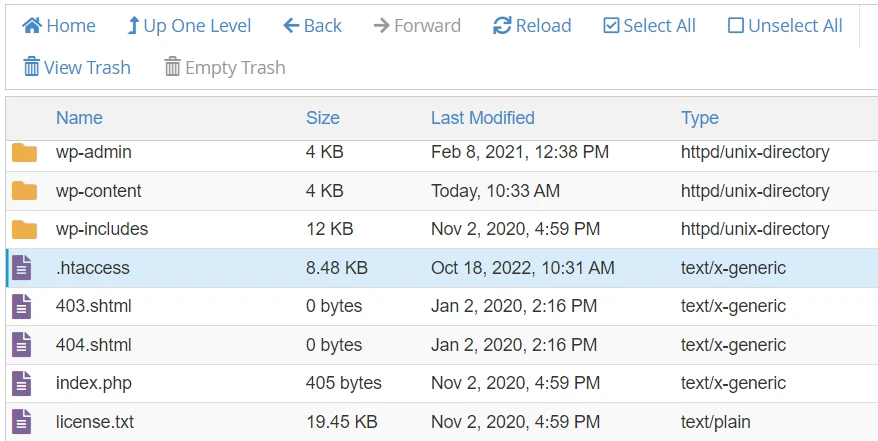
Kliknij go prawym przyciskiem myszy i wybierz Edytuj , aby otworzyć plik w edytorze tekstu. Teraz wprowadź następujący kod:
<IfModule mod_rewrite.c> RewriteEngine On RewriteCond %{HTTPS} off RewriteRule (.*) https://www.your-domain.com%{REQUEST_URI} [R=301,L] </IfModule> # BEGIN WordPressPamiętaj, aby dodać własną domenę do symbolu zastępczego. Kiedy będziesz gotowy, zapisz zmiany i zamknij plik.
Wniosek
Jeśli wystąpi problem z Twoim certyfikatem SSL, każda osoba próbująca odwiedzić Twoją witrynę otrzyma komunikat ERR_SSL_PROTOCOL_ERROR. Uniemożliwia im to przeglądanie Twoich treści, co może mieć wpływ na konwersje.
Ponadto, jeśli Google uzna, że Twoja witryna nie korzysta z protokołu HTTPS, może to mieć negatywny wpływ na Twoje rankingi.
Podsumowując, oto jak naprawić błąd ERR_SSL_PROTOCOL_ERROR w WordPress:
- Wyczyść pamięć podręczną przeglądarki.
- ‼️ Sprawdź swój certyfikat SSL (za pomocą narzędzia takiego jak SSL Server Test), aby upewnić się, że jest aktywny i ważny.
- Wymuś HTTPS na swojej stronie internetowej za pomocą wtyczki takiej jak Naprawdę prosty SSL.
Czy masz pytania dotyczące naprawienia komunikatu ERR_SSL_PROTOCOL_ERROR w WordPress? Daj nam znać w sekcji komentarzy poniżej!
